บทความโดย: Thai Windows Administrator Blog
ไมโครซอฟท์เปิดให้ผู้ใช้ทั่วไปดาวน์โหลด Windows Virtual PC RC และ Windows XP Mode RC ไปทดลองใช้งานเมื่อวันที่ 4 ส.ค. ที่ผ่านมา
บทความนี้ ผมเลยแนะนำวิธีการดาวน์โหลดโปรแกรม Windows Virtual PC RC และ Windows XP Mode RC แบบ Step by Step เพื่อเป็นแนวทางในการดาวน์โหลดแก่ท่านที่สนใจทดลองใช้งาน โดยก่อนอื่นให้เปิดหน้าเว็บไซต์ Windows Virtual PC
หมายเหตุ: การดาวน์โหลดในบทความนี้ ดำเนินการบนคอมพิวเตอร์ที่ใช้ Windows 7 Ultimate Edition
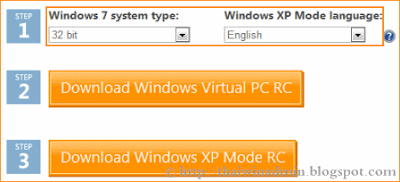
ในหน้าเว็บ Windows Virtual PC - Download ดังรูปด้านบน ให้ดำเนินการตามขั้นตอนดังนี้
Step 1: เลือกประเภทระบบแบบ 32 bit หรือ 64 bit จากดร็อปดาวน์ลิสต์ใต้หัวข้อ "Windows 7 system type: " ในที่นี้เลือก 32 bit จากนั้นเลือกภาษา (Language) ที่ต้องการจากดร็อปดาวน์ลิสต์ใต้หัวข้อ "Windows XP Mode language:" ในที่นี้เลือก English
Step 2: คลิกปุ่ม "Download Windows Virtual PC RC" จากนั้นดำเนินการดังนี้
2.1 ในไดอะล็อก File Download คลิก Save เพื่อดาวน์โหลดไฟล์ Windows6.1-KB958559-x86.MSU ลงเครื่อง

2.2 ในไดอะล็อก Save As เลือกโฟลเดอร์ที่ต้องการ เสร็จแล้วคลิก Save

2.3 รอจนการดาวน์โหลดแล้วเสร็จ จากนั้นในไดอะล็อก Download Complete คลิก Close
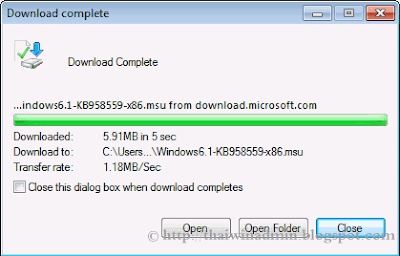
Step 3: คลิกปุ่ม "Download Windows XP Mode RC" จากนั้นดำเนินการดังนี้
3.1 ในไดอะล็อก File Download คลิก Save เพื่อดาวน์โหลดไฟล์ WindowsXPMode_en-us.exe ลงเครื่อง

3.2 ในไดอะล็อก Save As เลือกโฟลเดอร์ที่ต้องการ เสร็จแล้วคลิก Save

3.3 รอจนการดาวน์โหลดแล้วเสร็จซึ่งอาจใช้เวลานานหลายนาที เนื่องจากไฟล์มีขนาดค่อนข้างใหญ่ คือประมาณ 460 MB จากนั้นในไดอะล็อก Download Complete คลิก Close

ลิงก์ที่เกี่ยวข้อง
• New Features in Windows XP Mode RC
© 2009 TWAB. All Rights Reserved.








2 Comment:
เครื่องคอมไม่สนับสนุน ฟังก์ชั้นนี้ทำไงครบ
ลองตรวจสอบใน BIOS ดูครับ
แต่ถ้าหากฮาร์ดแวร์ไม่สนับสนุนจริงๆ คงต้องหา ฮาร์ดแวร์ตัวใหม่ครับ
Post a Comment